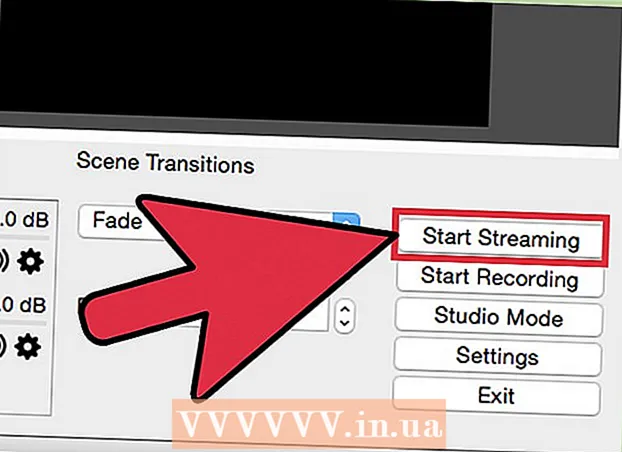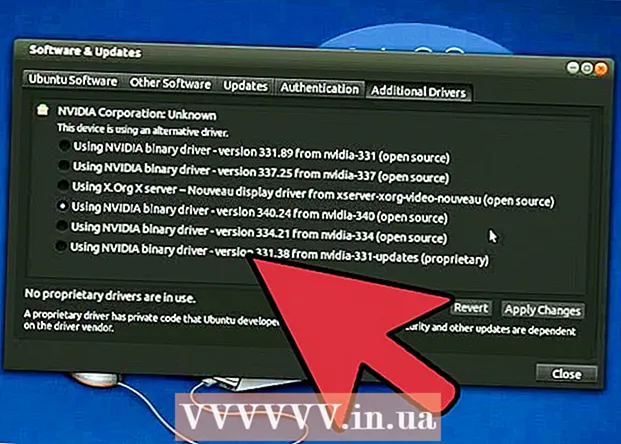Yazar:
John Pratt
Yaratılış Tarihi:
17 Şubat 2021
Güncelleme Tarihi:
1 Temmuz 2024

İçerik
Bu wikiHow makalesi, bilgisayarınızın işletim sisteminin dilini nasıl değiştireceğinizi öğretir. Bu, menülerde ve pencerelerde kullanılan metni etkiler. Bunu hem Windows hem de Mac bilgisayarlarda yapabilirsiniz. Bilgisayarınızın varsayılan dilini değiştirmek, internet tarayıcınızın veya diğer programların dilini değiştirmeyecektir.
Adım atmak
Yöntem 1/2: Windows'ta
 Başlat'ı açın
Başlat'ı açın  Ayarlar'a tıklayın
Ayarlar'a tıklayın  tıklamak Zaman ve dil. Bu seçenek, Ayarlar penceresinin ortasında bulunabilir.
tıklamak Zaman ve dil. Bu seçenek, Ayarlar penceresinin ortasında bulunabilir.  Sekmeye tıklayın Bölge ve dil. Bunu pencerenin en solunda bulabilirsiniz.
Sekmeye tıklayın Bölge ve dil. Bunu pencerenin en solunda bulabilirsiniz.  tıklamak Dil ekle. Bunu, sayfanın ortasındaki "Diller" başlığı altındaki büyük artı işaretinde bulabilirsiniz.
tıklamak Dil ekle. Bunu, sayfanın ortasındaki "Diller" başlığı altındaki büyük artı işaretinde bulabilirsiniz.  Bir dil seç. Bilgisayarınız için kullanmak istediğiniz dile tıklayın.
Bir dil seç. Bilgisayarınız için kullanmak istediğiniz dile tıklayın.  Bir lehçe seçin. Tercih ettiğiniz dile tıkladığınızda, mevcut birkaç bölgesel lehçeye sahip bir sayfaya giderseniz, seçmek için bir lehçeye tıklayın.
Bir lehçe seçin. Tercih ettiğiniz dile tıkladığınızda, mevcut birkaç bölgesel lehçeye sahip bir sayfaya giderseniz, seçmek için bir lehçeye tıklayın. - Bu, tercih ettiğiniz dilde mevcut olmayabilir.
 Eklediğiniz dile tıklayın. Pencerenin "Diller" bölümünde mevcut varsayılan dilin altında listelenmiştir. Bu, dilin konusunu genişletir.
Eklediğiniz dile tıklayın. Pencerenin "Diller" bölümünde mevcut varsayılan dilin altında listelenmiştir. Bu, dilin konusunu genişletir.  tıklamak Seçenekler. Bu düğme dilin altında görünür. Dil seçenekleri ayrı bir pencerede görünür.
tıklamak Seçenekler. Bu düğme dilin altında görünür. Dil seçenekleri ayrı bir pencerede görünür.  Dil paketini indirin. tıklamak İndirmek sayfanın sol üst köşesindeki "Dil Paketini İndir" başlığı altında.
Dil paketini indirin. tıklamak İndirmek sayfanın sol üst köşesindeki "Dil Paketini İndir" başlığı altında.  Geri'ye tıklayın
Geri'ye tıklayın  Dili tekrar tıklayın ve ardından Varsayılan olarak ayarla. Bu düğmeyi dilin altında göreceksiniz. Bu, dili "Diller" bölümünün en üstüne taşıyacak ve tüm yerleşik menüler, uygulamalar ve diğer görüntüleme seçenekleri için varsayılan olarak ayarlayacaktır.
Dili tekrar tıklayın ve ardından Varsayılan olarak ayarla. Bu düğmeyi dilin altında göreceksiniz. Bu, dili "Diller" bölümünün en üstüne taşıyacak ve tüm yerleşik menüler, uygulamalar ve diğer görüntüleme seçenekleri için varsayılan olarak ayarlayacaktır.  Bilgisayarı yeniden başlatın. Başlat menüsünü açın, tıklayın Açık kapalı
Bilgisayarı yeniden başlatın. Başlat menüsünü açın, tıklayın Açık kapalı Apple menüsünü açın
Apple menüsünü açın  tıklamak Sistem Tercihleri. Bunu açılır menünün üst kısmında bulabilirsiniz.
tıklamak Sistem Tercihleri. Bunu açılır menünün üst kısmında bulabilirsiniz.  tıklamak Dil ve bölge. Bu, Sistem Tercihleri penceresinin üstündeki bir bayrak simgesidir.
tıklamak Dil ve bölge. Bu, Sistem Tercihleri penceresinin üstündeki bir bayrak simgesidir.  tıklamak +. Bu simge, "Dil ve Bölge" penceresinin sol tarafındaki "Tercih Edilen Dil:" kutusunun sol alt köşesinin altında bulunur. Ayrıca farklı dillerde bir açılır pencere görünecektir.
tıklamak +. Bu simge, "Dil ve Bölge" penceresinin sol tarafındaki "Tercih Edilen Dil:" kutusunun sol alt köşesinin altında bulunur. Ayrıca farklı dillerde bir açılır pencere görünecektir.  Seçtiğiniz dili seçmek için kaydırın ve ardından Ekle.
Seçtiğiniz dili seçmek için kaydırın ve ardından Ekle. tıklamak [Dil] kullan istendiğinde. Bu, pencerenin sağ alt köşesindeki mavi düğmedir. Bu, bilgisayarınızın ekran dilini eklenen dile ayarlar.
tıklamak [Dil] kullan istendiğinde. Bu, pencerenin sağ alt köşesindeki mavi düğmedir. Bu, bilgisayarınızın ekran dilini eklenen dile ayarlar. - Bu adımı atladıysanız, "Tercih Edilen Diller" kutusunun altından eklediğiniz dili tıklayıp en üste sürükleyin.
 Dil değişikliğini tamamlamak için Mac'inizi yeniden başlatın.
Dil değişikliğini tamamlamak için Mac'inizi yeniden başlatın.
İpuçları
- Bilgisayarınızın dilini değiştirmek, uygulamaların, programların, menülerin vb. Dilini değiştirmez. Yazılım indirirken, yükleme işleminin bir parçası olarak tercih ettiğiniz dili yine de seçmeniz gerekir.
Uyarılar
- Bilgisayarınızdaki dili anlamadığınız bir şeyle değiştirmediğinizden emin olun, aksi takdirde tersine çevirmek zor olabilir.